So richten Sie Videoansichten mit LinkedIn-Anzeigen neu aus: Social Media Examiner
Linkedin Video Linkedin Anzeigen Linkedin / / October 27, 2020
Veröffentlichen Sie Videos auf LinkedIn? Sie fragen sich, wie Sie Anzeigen auf Personen ausrichten können, die Ihre LinkedIn-Videos angesehen haben?
In diesem Artikel erfahren Sie, wie Sie Video-Retargeting-Kampagnen auf LinkedIn ausführen.
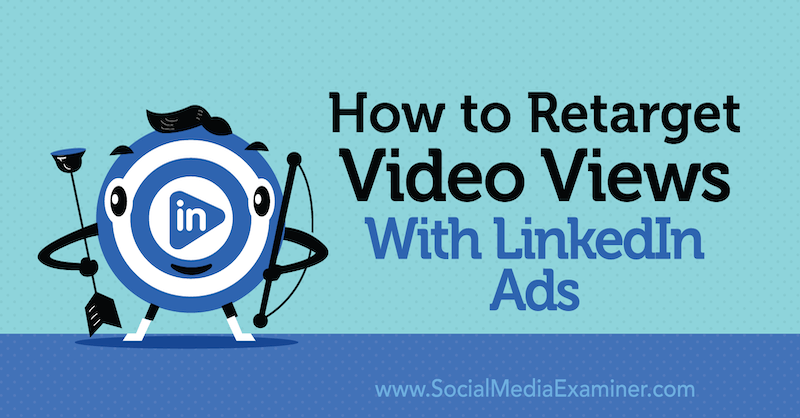
# 1: Ordnen Sie Ihre LinkedIn Retargeting-Anzeigensequenz zu
Kurz gesagt, beim Video-Retargeting auf LinkedIn geht es darum, Anzeigen für Personen zu schalten, die bereits eines Ihrer Videos gesehen haben. Mit LinkedIn können Sie die Videopublikum nach dem Prozentsatz des von ihnen angesehenen Videos segmentieren. Sie können dann andere Anzeigen für Personen schalten, die das Video weiter angesehen haben als für Personen, die schnell abgesetzt haben.
Bei der Möglichkeit, Zielgruppen anhand des Benutzerverhaltens zu segmentieren, kommt der Inhalt ins Spiel. Sie können absichtlich eine Geschichte erzählen, indem Sie die Reihenfolge steuern, in der Sie Videoinhalte liefern. Bei diesem Ansatz ist es wichtig, dass Sie Ihre LinkedIn-Anzeigensequenz vor der Produktion der Videos zuordnen. Alle Videos müssen zusammenarbeiten.
Es gibt viele beliebte Messaging-Taktiken für die Videosequenzierung, die nicht unbedingt auf Geschichten basieren. Glücklicherweise folgen sie alle denselben Meilensteinen in realen Beziehungen. In der ersten Video-Runde lernen die Zuschauer Sie kennen. In der zweiten Runde der Videos treten sie mit Ihnen in Kontakt. Die letzte Runde der Videos schafft Vertrauen. Hier stellen Sie häufig die Frage, ob Sie etwas kaufen oder Maßnahmen ergreifen möchten.
Verwenden Sie Retargeting, um potenzielle Käufer daran zu erinnern, einen Kauf abzuschließen
Wenn Sie eine ausführen LinkedIn Videoanzeige Wenn Sie ein Angebot enthalten, ist es sinnvoll, die Personen neu auszurichten, die das Angebot im Video tatsächlich gesehen haben. Sie können eine Zielgruppe von Personen erstellen, die 97% oder mehr des Videos angesehen haben, und sie anders ansprechen, da sie bereits wissen, was das Angebot ist.
Vielleicht möchten Sie die auf dem Zaun mit einem Gutschein oder Rabatt belohnen. Da Sie Ihre Zielgruppe segmentiert haben, bieten Sie nicht jedem einen Gutschein oder Rabatt an - nur denen, die lange genug zugesehen haben, um das Angebot im Video zu sehen.
Verwenden Sie Retargeting, um die Bekanntheit Ihrer Marke zu steigern
Alternativ können Sie eine Markenbekanntheitskampagne durchführen, um möglichst viele dieser Videobetrachter neu auszurichten. Im Wesentlichen lassen Sie den Inhalt das wahre Conversion-Ziel vorantreiben und zahlen, um so viele Menschen wie möglich zu erreichen, da diese Zuschauer bereits aufgewärmt sind.
Verwenden Sie Retargeting, um Ihre Zielgruppe zu vergrößern
Sie können auch Video-Retargeting verwenden, um Ihr Publikum auf LinkedIn zu vergrößern. Führen Sie Top-of-Trichter-Videoinhalte aus, die bildet aus oder unterhält (manchmal beides) und führt dann eine Retargeting-Kampagne durch, um diese Zuschauer zum Folgen einzuladen Ihre LinkedIn Unternehmensseite.
Beachten Sie, dass Sie beim erneuten Targeting dieser Zielgruppe keine Videoinhalte verwenden müssen. Sie können eine Reihe von Videoanzeigen schalten, um die Zielgruppe zu erreichen, und dann Image-Anzeigen schalten, um die Zielgruppe und Ihr LinkedIn zu vergrößern, die diesen Zuschauern folgen.
Pro Tipp: Da Retargeting-Zielgruppen häufig kleiner sind (insbesondere bei der Arbeit mit Mikrobudgets), können Sie Ihre Gebote so anpassen, dass sie für ein Überlegungs- oder Conversion-Kampagnenziel aggressiver sind.
# 2: Erstellen und Schalten einer Videoanzeige auf LinkedIn
Sobald Sie Ihre LinkedIn-Retargeting-Anzeigensequenz festgelegt haben, können Sie die Videoanzeige erstellen, mit der Sie die Retargeting-Zielgruppen erstellen. Sie erstellen aus den Personen, die dieses Video ansehen, übereinstimmende LinkedIn-Zielgruppen.
Während Sie das für Ihre Kampagne relevanteste Ziel festlegen können, müssen Sie das Videoanzeigenformat auswählen. Solange sich die Leute das Video ansehen, können Sie aus diesen Zuschauern ein Publikum erstellen.
Um Ihre LinkedIn-Kampagne einzurichten, gehen Sie zu Ihrem LinkedIn Kampagnenmanager. Wenn Sie LinkedIn-Anzeigen zum ersten Mal verwenden, richten Sie ein Anzeigenkonto ein und stellen Sie sicher, dass Sie eine Kreditkarte gespeichert haben. Der Setup-Assistent führt Sie durch diesen Vorgang.
Klicken Sie anschließend auf Ihren Kontonamen, um die Liste der Kampagnen anzuzeigen.
Von hier aus müssen Sie entweder eine Kampagnengruppe erstellen oder in die Standardkampagnengruppe klicken. Ich empfehle, unterschiedliche Kampagnengruppen zu erstellen, um Ihre verschiedenen Marketingbemühungen zu verfolgen.
Um eine neue Kampagnengruppe zu erstellen, klicken Sie oben links auf der Seite auf Kampagnengruppe erstellen.
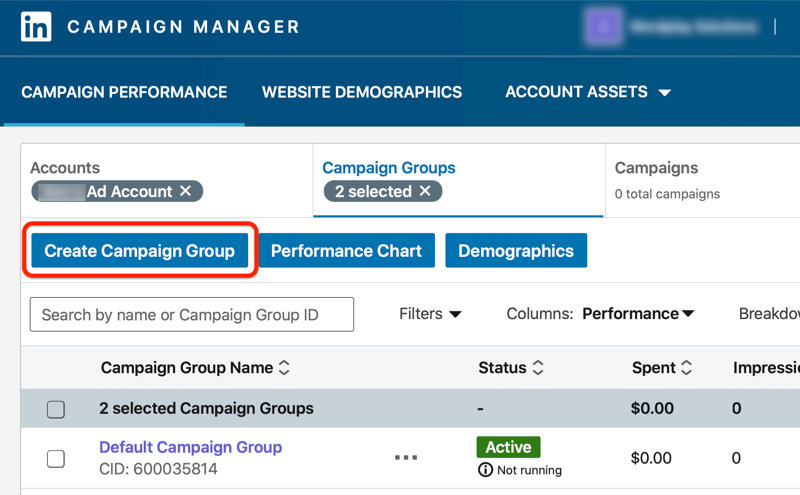
Geben Sie im Fenster "Kampagnengruppe erstellen" Ihrer Kampagnengruppe einen aussagekräftigen Namen, legen Sie den Status fest und wählen Sie Ihren Zeitplan und Ihr Budget aus.
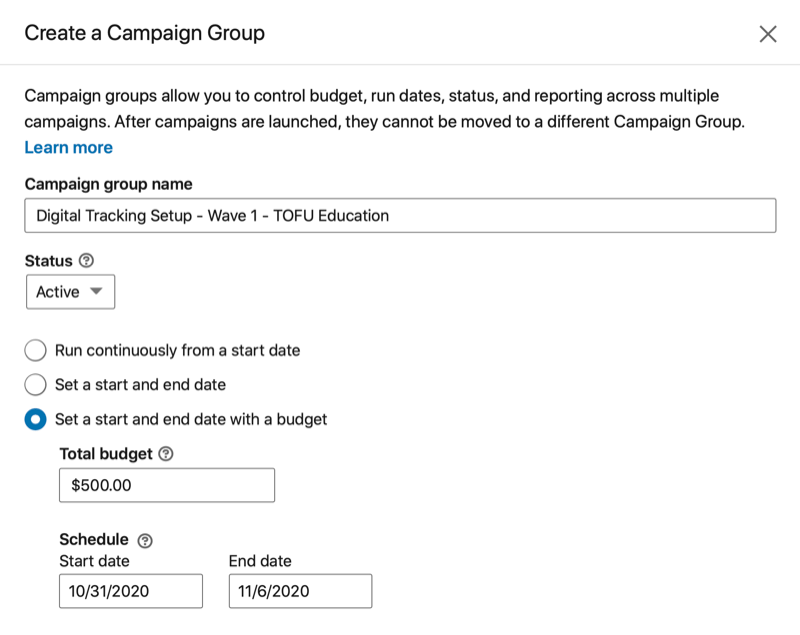
Beachten Sie, dass diese Einstellungen die Einstellungen für eine Kampagne innerhalb der Kampagnengruppe überschreiben können. Wenn die Gruppe beispielsweise ein Enddatum vom 6. November hat und eine Kampagne innerhalb dieser Gruppe ein Enddatum hat Am 23. November würde die Kampagne aufgrund des Zeitplans der Gruppe nicht mehr vorzeitig laufen die Einstellungen. Wenn das Gesamtbudget der Gruppe vor dem Enddatum ausgegeben wird, werden Kampagnen innerhalb dieser Gruppe nicht mehr ausgeführt.
Nachdem Sie auf "Speichern" geklickt haben, wird eine neue Kampagnengruppe erstellt. Klicken Sie auf den Namen der Gruppe.
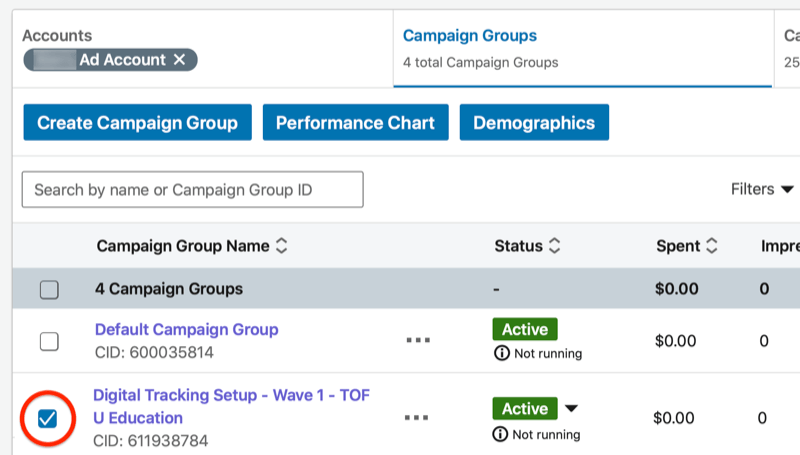
Klicken Sie in der oberen linken Ecke der Seite auf Kampagne erstellen.
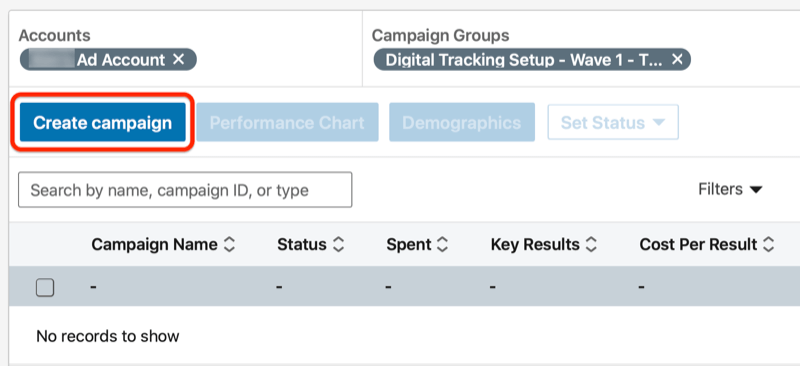
Bestätigen Sie die Kampagnengruppe, in der Sie Ihre neue Kampagne erstellen möchten, und klicken Sie auf Weiter.
Jetzt können Sie die Kampagne einrichten. Das Kampagnenziel Ihre Auswahl ist weniger wichtig als die Auswahl von Video Ad als Format. Sie benötigen Personen, die das Video ansehen, damit Sie diese Zuschauer mit einer anderen Reihe von Anzeigen neu ausrichten können. Zum jetzigen Zeitpunkt ist das Kampagnenziel der Bewerber das einzige, das diese Art von Anzeige nicht unterstützt.
Wenn Sie einfach ein Videopublikum aufwärmen möchten, wählen Sie das Kampagnenziel Videoansichten.
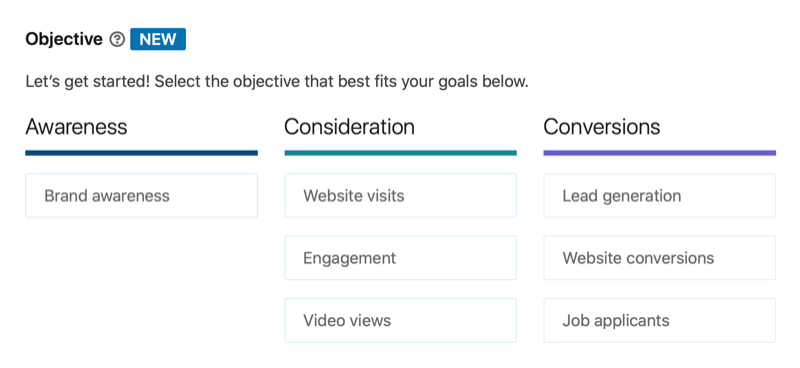
Jetzt sind Sie bereit dafür Richten Sie Ihre Zielgruppenausrichtung ein. Wenn Sie ein Videopublikum aufwärmen möchten, mischen Sie verschiedene Arten von Targeting über mehrere Kampagnen hinweg. Auf diese Weise erfahren Sie mehr darüber, welche Inhalte bei Ihren Zielgruppen ankommen und welche für Ihre Nachricht empfänglich sind.
In diesem Beispiel führen wir eine Videoansichtskampagne durch, die sich an Unternehmensanhänger richtet, die in den USA leben.
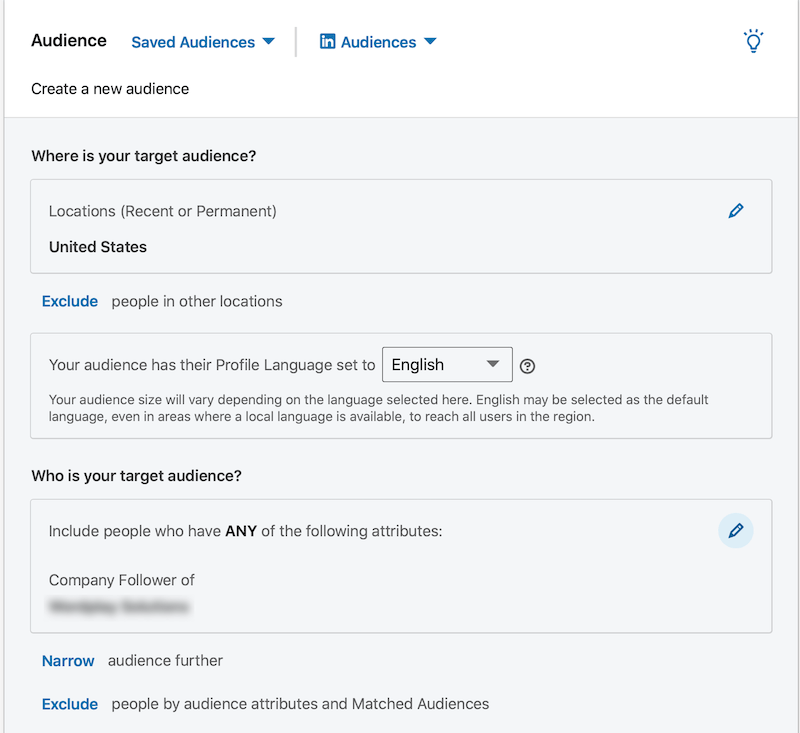
Beachten Sie, dass die Anzeigenformatoptionen, die für Ihre Kampagne angezeigt werden, auf dem von Ihnen ausgewählten Kampagnenziel basieren. Sie möchten in jedem Fall Video Ad auswählen.
Als nächstes kommt die Platzierung. Da Sie eine Zielgruppe von Personen erreichen möchten, die Ihr Video ansehen, möchten Sie sicherstellen, dass jeder Betrachter neu ausgerichtet werden kann. Lassen Sie aus diesem Grund die Option LinkedIn Audience Network aktivieren deaktiviert.
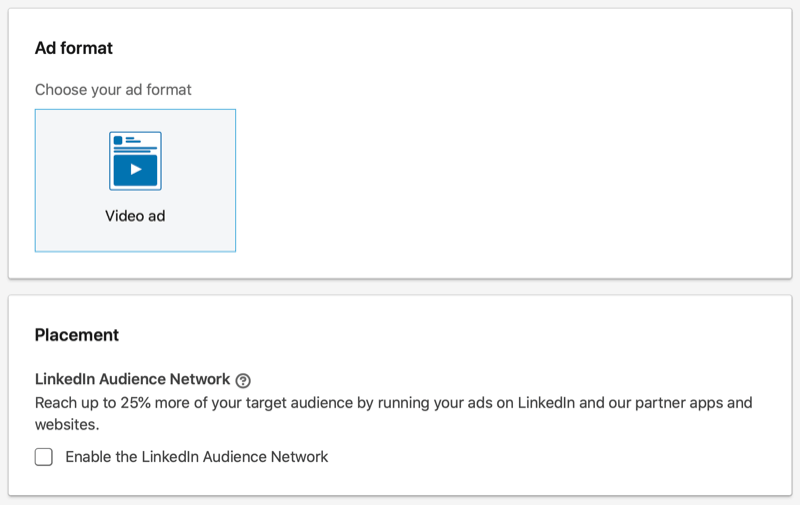
Legen Sie nun Ihr Budget, Ihren Zeitplan und Ihre Gebote sowie die optionale Conversion-Nachverfolgung fest. Im Gegensatz zu Facebook- und Google-Anzeigen benötigt LinkedIn für jede Kampagne mindestens 10 US-Dollar pro Tag. Klicken Sie auf "Weiter", wenn Sie fertig sind.
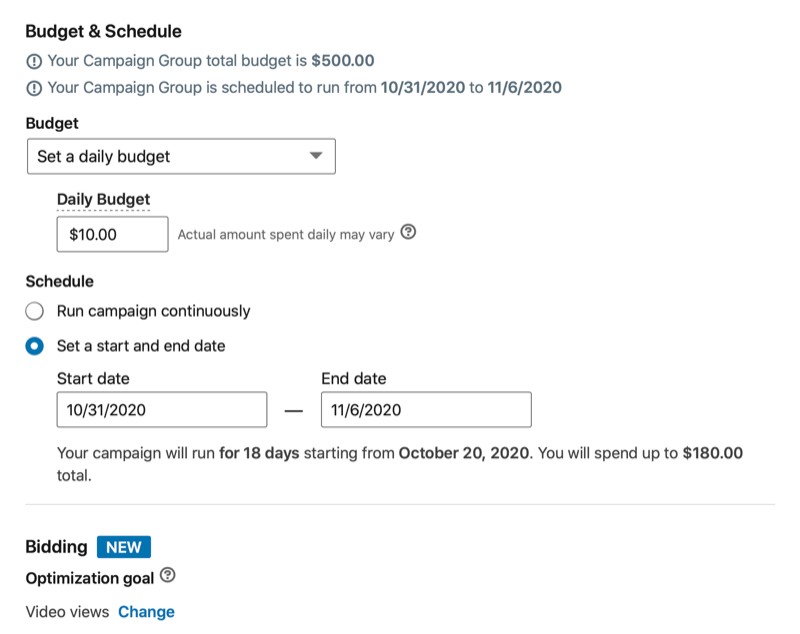
Der letzte Schritt besteht darin, mindestens eine LinkedIn-Videoanzeige zu erstellen. Ihr Video muss einen eindeutigen Aufruf zum Handeln (Call to Action, CTA) haben, der auf dem Kampagnenziel basiert, auch wenn Sie nur das Videopublikum für Ansichten aufwärmen.
Klicken Sie zum Einrichten Ihrer Anzeige auf Neue Anzeige erstellen.
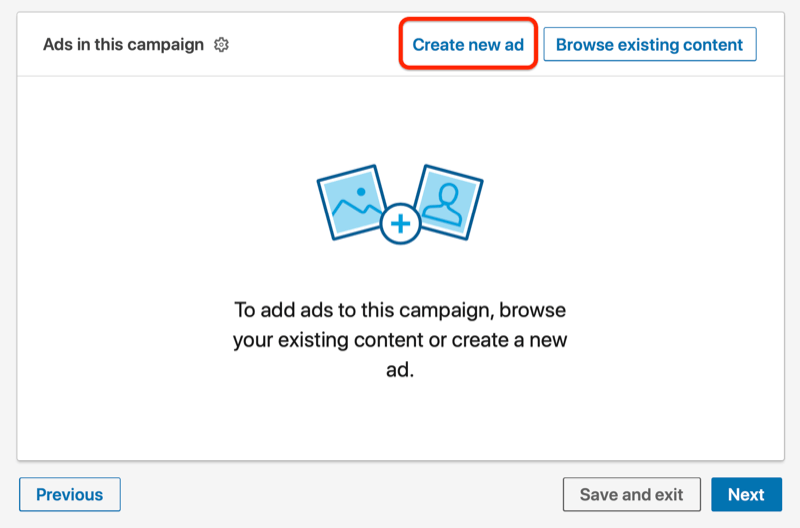
Fügen Sie als Nächstes einen aussagekräftigen Namen für Ihre Anzeige, einen Einführungstext und eine Überschrift hinzu. Laden Sie dann das Video und die optionale Miniaturansicht hoch. Fügen Sie abschließend Ihre Ziel-URL hinzu, wählen Sie einen CTA aus und klicken Sie auf Erstellen.
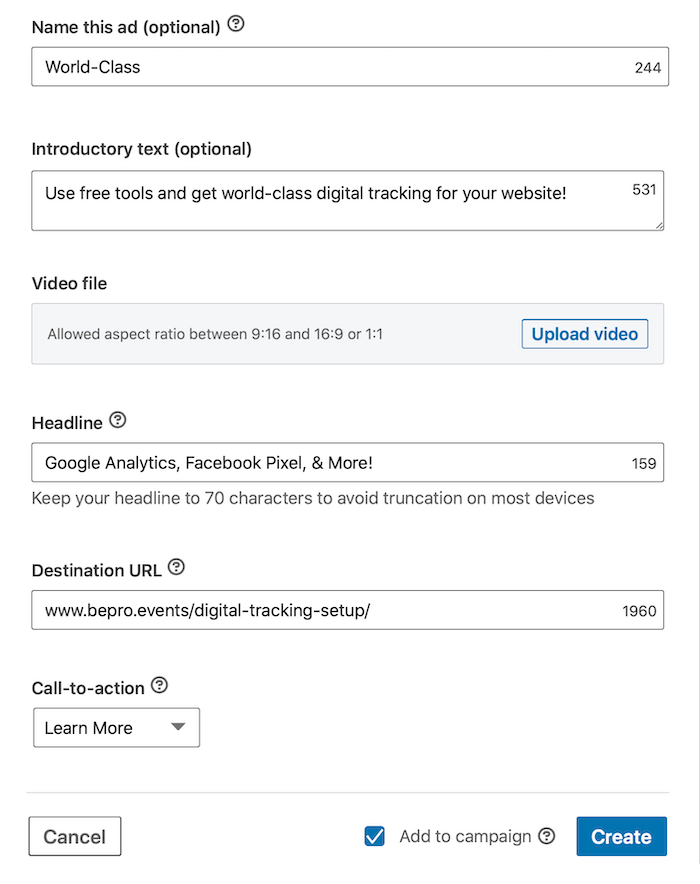
Erstellen Sie von hier aus zusätzliche Anzeigen, die Sie in dieser Kampagne schalten möchten. Wenn Sie alle Ihre Anzeigen eingerichtet haben, klicken Sie auf "Weiter".
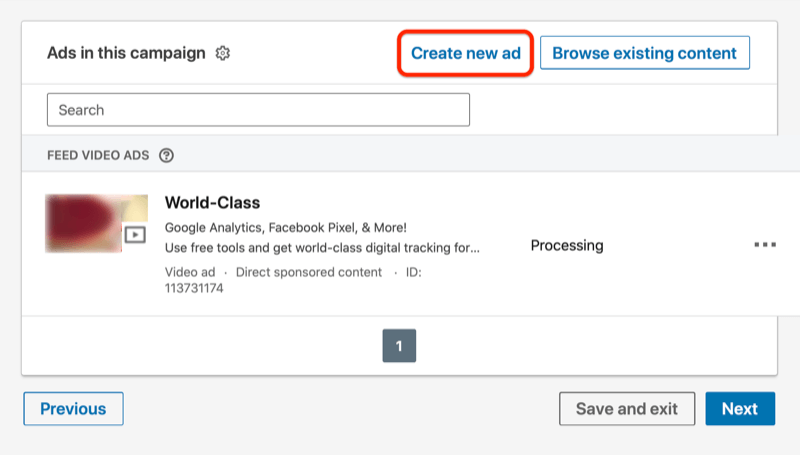
Überprüfen Sie auf der letzten Seite Ihre Einstellungen und klicken Sie auf Kampagne starten.
Sie haben jetzt den ersten Teil Ihrer Strategie für das Video-Retargeting von LinkedIn abgeschlossen: Schalten einer Videoanzeige, um eine Zielgruppe von Video-Zuschauern zu erreichen. Wenn Sie noch mehr Personen erreichen möchten, können Sie diese Kampagne duplizieren und die Ausrichtung ändern. Je mehr Leute Ihr Video ansehen, desto besser.
# 3: Erstellen Sie eine LinkedIn Matched Audience für das Retargeting
Sobald Ihre LinkedIn-Kampagne läuft und die Leute Ihr Video ansehen, Erstellen Sie ein abgestimmtes Publikum basierend auf den Video-Viewern dieser Kampagne. Sie können diese Zielgruppe dann auch als Ausschluss in anderen Kampagnen neu ausrichten.
Wenn beispielsweise jemand das erste Video in einer Reihe von drei Videos ansieht, können Sie das Publikum des ersten Videos auf zwei Arten verwenden. Sie können diese Zielgruppe mit dem nächsten Video in der Serie neu ausrichten und diese Zielgruppe in der ersten Videokampagne von Ihrer Ausrichtung ausschließen. Mit anderen Worten, nachdem die Nutzer das erste Video angesehen haben, werden sie automatisch aus dieser Kampagne entfernt, wenn die nächste Kampagne die Kontrolle übernimmt.
Um eine übereinstimmende LinkedIn-Zielgruppe zu erstellen, klicken Sie im Campaign Manager-Dashboard auf Konto-Assets und wählen Sie im Dropdown-Menü die Option Übereinstimmende Zielgruppen aus.
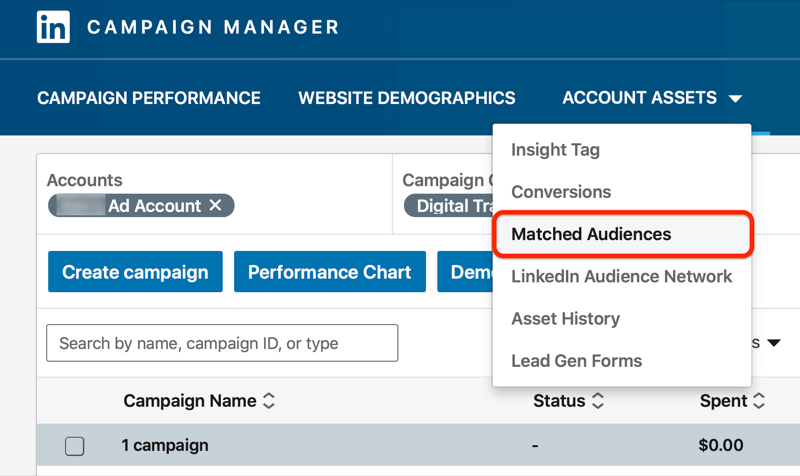
Klicken Sie anschließend rechts auf der Seite auf Zielgruppe erstellen und wählen Sie die Option Video.
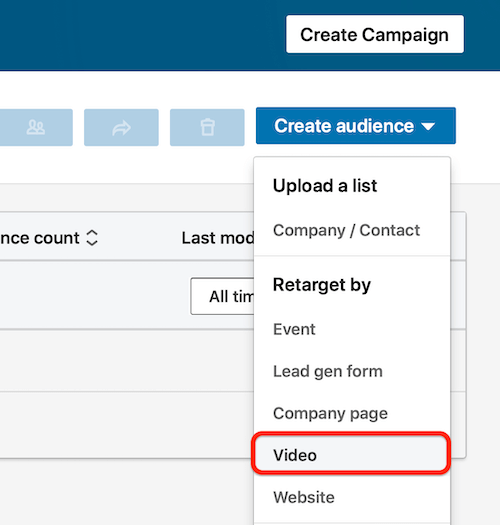
Nennen Sie jetzt Ihr Publikum. Normalerweise benenne ich das Video-Retargeting-Publikum nach der Kampagne, aus der die Zuschauer stammen.
Wählen Sie als Nächstes den Prozentsatz des Videos aus, den dieses Publikum gesehen hat - 25%, 50%, 75% oder 97%. Für das meiste Video-Retargeting möchten Sie Zielgruppen von Personen erstellen, die 25% oder mehr Ihres Videos angesehen haben. Wenn die Leute mindestens so viel von dem Video gesehen haben, hilft dies bei der Wiedererkennung und Bekanntheit der Marke, weshalb Sie sie mit verschiedenen Anzeigen neu ausrichten möchten.
Möglicherweise möchten Sie unterschiedliche Zielgruppen erstellen, je nachdem, wie weit jemand durch ein Video oder eine Reihe von Videos gelangt ist.
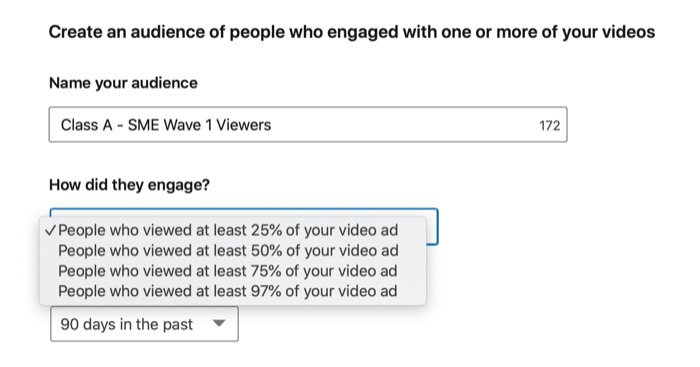
Wenn Sie Ihren Bekanntheitsgrad / Ihr Engagement weiter segmentieren möchten, wählen Sie aus, wie lange jemand das Video gesehen hat, bis zu einem Jahr.
Wählen Sie abschließend die Kampagnen aus, aus denen Sie Ihre Retargeting-Zielgruppe erstellen möchten. Sie können so viele Kampagnen auswählen, wie Sie benötigen.
Denken Sie daran, dass die hier gezeigten Kampagnen die veröffentlichten sind. Nach meiner Erfahrung dauert es ungefähr 300 qualifizierende Videoaufrufe, bis Retargeting-Anzeigen geschaltet werden. Bis dahin „baut“ das Publikum. Sie können die Zielgruppen weiterhin erstellen und sie in der Zwischenzeit mit Ihren Kampagnen verbinden.
Wenn Sie fertig sind, klicken Sie auf "Erstellen".
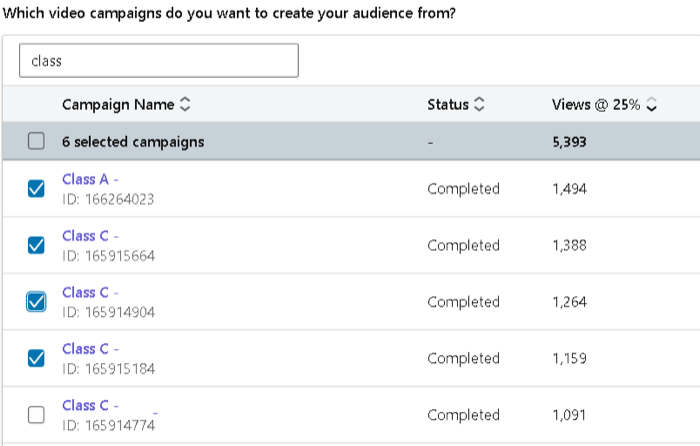
Es gibt auch andere Möglichkeiten, Ihre LinkedIn-Videopublikum zu segmentieren. Wenn Sie beispielsweise ein längeres Video erstellen, das ein Angebot oder einen Pitch enthält, können Sie ein Segment von Zuschauern erstellen, die das Angebot gesehen haben, und ein anderes Segment von Zuschauern, die dies nicht getan haben.
Nehmen wir an, Sie machen das Angebot am Ende des Videos. Sie können eine Zielgruppe von Personen erstellen, die 75% Ihres Videos gesehen haben, und eine weitere Zielgruppe von Personen, die 97% gesehen haben.
Schalten Sie Anzeigen für 75% der Zuschauer, um das Angebot zu teilen, da sie im Originalvideo nicht so weit gekommen sind. Schließen Sie für das 97% -Publikum das 75% -Publikum aus. Da diese Zielgruppe mit Ihrem Angebot vertraut ist, kann Ihr Messaging zum Einlösen des Angebots anregen.
# 4: Erstellen Sie die zweite LinkedIn-Anzeige, die Ihrer warmen Retargeting-Zielgruppe zur Verfügung steht
Wenn Sie anhand der Ansichten Ihres Videos übereinstimmende Zielgruppen erstellt haben, schalten Sie eine zweite LinkedIn-Anzeige, um diese Zielgruppen neu auszurichten.
Scrollen Sie zum Einrichten Ihres Targetings für Ihre zweite Kampagne nach unten zur unten gezeigten Zielgruppenoption und klicken Sie darauf. Wählen Sie dann Retargeting> Video.
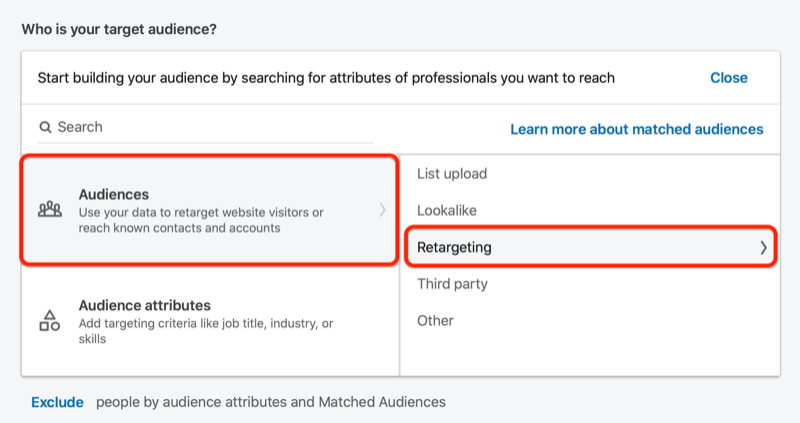
Wählen Sie nun die Zielgruppen für das Video-Retargeting aus, die Sie für diese Kampagne verwenden möchten. Wenn Sie fertig sind, klicken Sie auf "Schließen".
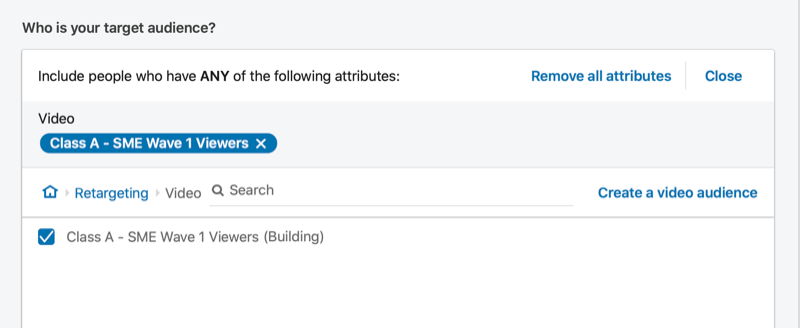
Erstellen Sie nun weiterhin alle LinkedIn-Anzeigen, die Sie zuvor in Schritt 1 erstellt haben.
Fazit
Um sicherzustellen, dass sich Ihre Bemühungen um Video-Retargeting auszahlen, müssen Sie dies tun Analysieren Sie die Leistung Ihrer LinkedIn-Anzeige. In der Standardspaltenansicht von LinkedIn werden allgemeine Leistungs- und Engagementdaten angezeigt. Sie können jedoch die angezeigten Daten anpassen.
Achten Sie auf Ihre Abschluss- und Zuschauerabbruchraten, um eine Vorstellung davon zu bekommen, wie ansprechend Ihre Inhalte sind. Stellen Sie außerdem sicher, dass Sie mit den durchschnittlichen Kosten pro Ansicht und anderen wichtigen Trichterergebnissen vertraut sind.
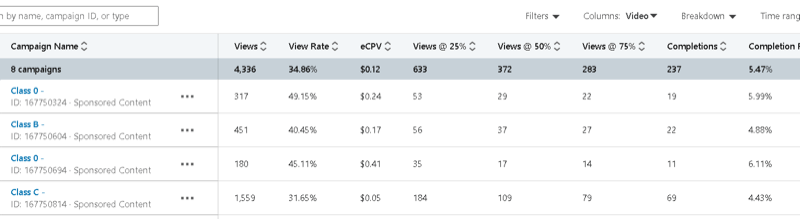
Denken Sie daran, auch den Ein / Aus-Netzwerkausfall zu überprüfen. Alle Ansichten sollten für Ihre Zielgruppenkampagnen auf LinkedIn sein.
Was denkst du? Sind Sie inspiriert, eine Video-Retargeting-Kampagne auf LinkedIn durchzuführen? Teilen Sie Ihre Gedanken in den Kommentaren unten.
Weitere Artikel auf LinkedIn-Anzeigen:
- Erfahren Sie, wie Sie von LinkedIn gesponserte Content-Anzeigen erstellen.
- Erfahren Sie, wie Sie LinkedIn Lead Gen Form-Anzeigen verwenden.
- Erfahren Sie, wie Sie mithilfe von LinkedIn-Nachrichtenanzeigen in LinkedIn-Posteingänge gelangen.



